Cara Download Beragam Driver dengan DevID.
Bingung ingin mencari Driver Hardware untuk sistem operasi Windows
kakak? Jangan khawatir, kali ini penulis ingin membahas mengenai Cara Download Beragam Driver dengan DevID. Melanjutkan posting sebelumnya yaitu mengenai Cara Update Driver di Windows 7,
mungkin kakak-kakak masih memiliki masalah dalam menemukan Driver yang
tepat untuk Hardware-Hardware pada PC kakak. Okay, tanpa basa-basi lagi,
silahkan membaca mengenai Cara Download Beragam Driver dengan DevID!
Singkatnya, DevID.info adalah situs penyedia layanan
Download dan Upload beragam Driver untuk sistem operasi Windows dan dari
beragam versi seperti Windows XP, Windows Vista, dan Windows 7. Anda
bisa men-Download dan meng-Upload beragam Driver secara Gratis. Situs
ini sangat berguna sekali bila kita ingin memiliki Driver yang tepat
untuk Hardware kita yang belum terdeteksi atau memiliki masalah dengan
Driver yang telah terinstal.
- Cara Download Beragam Driver dengan DevID
Okay, kali ini penulis ingin mencari Driver yang tepat untuk Touchpad
pada Laptop penulis yang menggunakan sistem operasi Windows 7. Langsung
saja ikuti Cara Download Driver dengan DevID berikut ini:
gambar: langkah awal
Pertama-tama, buka Control Panel. Klik Start kemudian klik Control
Panel. Pada menu Control Panel, klik kategori System and Security
kemudian klik System, lalu klik Device Manager. Klik tanda plus pada
bagian Hardware yang ingin kita Download dan Instal Drivernya. Dalam
kasus ini, penulis ingin mencari Driver untuk Touchpad laptop. Klik
kanan pada Hardware tersebut kemudian klik Properties.
gambar: salin Hardware ID
Selanjutnya, klik Tab Details kemudian pilih Hardware Ids pada kategori
Property. Salinlah value pada Hardware Ids yang pertama. Value pada
tiap-tiap jenis Hardware berbeda.
gambar: situs DevID.info
Kunjungi situs htttp://www.devid.info .
Paste Value Hardware Ids yang telah disalin tadi pada kolom pencarian
tersebut. Kemudian klik Pilari (entah bahasa apa yang digunakan penulis
pada situs DevID ini. Pembaca bisa mengikuti instruksi pada gambar).
gambar: Driver-Driver yang tersedia
Tunggu sesaat, maka akan muncul hasil dari pencarian Driver yang
mengikuti Hardware Ids tadi. Pilih dan Download Driver yang sesuai pada
Hardware dan sistem operasi kita. Driver-driver tersebut berbeda versi
dan taanggal keluaran. Klik pada nama Driver yang kita inginkan.
gambar: download driver
Kemudian Download Driver tersebut dengan cara klik pada link yang
dicontohkan oleh gambar di atas. Sesuaikan nama Driver dengan Hardware
Anda.
gambar: proses download driver
Akan muncul detail mengenai Driver yang ingin kita Download. Klik pada nama file Driver untuk memulai proses Download.
gambar: extract file download driver
Setelah selesai men-Download Driver tadi, selanjutnya extract file hasil
Download tadi dengan menggunakan aplikasi kompresi seperti WinZIP atau
WinRAR.
gambar: folder driver
Buka folder Driver dari hasil extract tadi, kemudian double-clik pada
file Setup.exe. Maka akan muncul proses Instalasi Driver yang kita
inginkan.
gambar: proses Instalasi Driver
Lakukan proses Instalasi Driver dengan metode klik Next Next Next dan Finish :) .
gambar: Restart PC
Proses Instalasi berhasil. Restart PC Anda untuk mendapatkan efek dan menyempurnakan proses Instalasi.
gambar: hasil Download dan Instalasi Driver
Untuk melihat apakah Instalasi Driver benar-benar berhasil, pergi ke
Device Manager kemudian Klik kanan dan klik Properties pada bagian
Hardware yang telah berhasil di-instalkan Driver. Klik Tab Driver, maka
akan muncul informasi mengenai Hardware dan Driver tersebut. Selamat
menikmati hasil Download Driver Dengan DevID!
Itu dia pembahasan kita kali ini mengenai Cara Download Beragam Driver dengan DevID.
Segala masukan dan komentar ataupun caci maki, harap ditulis pada kolom
komentar di bawah. Terima Kasih telah membaca mengenai Cara Download Beragam Driver dengan DevID versi penulis!
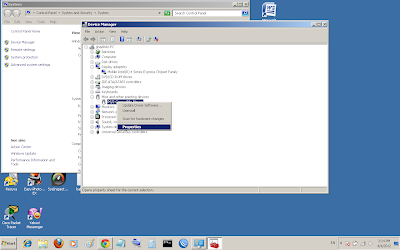

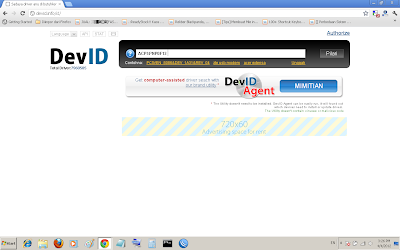




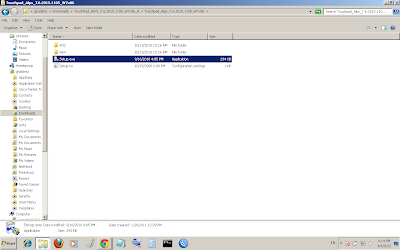








0 komentar:
Posting Komentar